Chúng tôi thường đặt lại nhà máy một thiết bị như là phương sách cuối cùng của chúng tôi khi nó gây rắc rối cho chúng tôi. Thiết bị có thể là điện thoại, máy tính hoặc loa thông minh như Google Home. Nhưng nếu thiết bị bắt đầu gây rắc rối cho chúng ta trong khi đặt lại thì sao? Vâng, điều đó xảy ra với Google Home Mini. Khi mọi người đặt lại nó, Google Home Mini sẽ bị kẹt ở đèn xanh. Hãy cùng xem cách khắc phục.
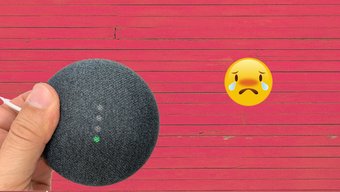
Về cơ bản, khi mọi người cố gắng thiết lập lại Home Mini, nó sẽ liên tục hiển thị đèn xanh và không cài đặt lại. Nó sẽ là một vấn đề lớn nếu Home Mini cư xử bình thường sau đó. Nhưng nó không đáp ứng với những từ thức tỉnh như Okay Google hay Hey Google. Vì vậy, nó không thiết lập lại cũng không hoạt động đúng.
Don mệnh lo lắng. Ở đây chúng tôi sẽ cho bạn biết cách đặt lại Google Home Mini đúng cách mà không gặp phải bất kỳ vấn đề nào như đèn xanh. Hãy để kiểm tra các cách khác nhau để khắc phục vấn đề.
1. Đặt lại Google Home Mini đúng cách
Nhiều người dùng don lồng theo đúng quy trình để đặt lại Google Home Mini và đó là lý do tại sao họ bị kẹt trên đèn xanh.
Dưới đây là các bước để thiết lập lại nó.
Bươc 1: Giữ Google Home Mini được kết nối với nguồn điện.
Bươc 2: Lật Home Mini và bạn sẽ tìm thấy một nút tròn nhỏ ở phía dưới. Giữ nó trong 10-20 giây cho đến khi bạn nghe thấy Google Assistant nói rằng bạn đang cố gắng thiết lập lại thiết bị. Tiếp tục nhấn nó thêm 10 giây nữa.

Note: Tăng âm thanh của Google Home trước khi đặt lại để bạn có thể nghe thấy trong khi đặt lại.
Bươc 3: Để lại nút sau 10 giây. Sau đó, khởi động lại Google Home Mini của bạn bằng cách tháo bộ điều hợp khỏi ổ cắm – rút phích cắm trong 20 giây. Cắm lại.
Bươc 4: Mở ứng dụng Google Home trên điện thoại của bạn và bạn sẽ thấy rằng một thiết bị mới đã sẵn sàng để thiết lập. Sau đó bắt đầu cấu hình nó bình thường.
2. Nhấn nút đúng cách
Nút ở dưới cùng của Home Mini rất nhỏ. Bạn có thể không nhấn nó tốt vì kích thước của nó. Vì vậy, hãy cẩn thận khi bạn đang nhấn nó.
Tiền boa: Đảm bảo cáp được cắm đúng cách trong Google Home.
3. Thay đổi cáp điện
Nhiều người dùng Google Home Mini đề xuất rằng việc thay thế cáp nguồn của Home Mini đã khắc phục sự cố cho họ và họ có thể đặt lại nó. Vì vậy, hãy thử điều đó.
4. Thử sử dụng ổ cắm khác
Đôi khi, có một vấn đề với ổ cắm điện và điều đó có thể mâu thuẫn với Google Home của bạn. Hãy thử cắm Google Home Mini của bạn vào một ổ cắm điện khác.
5. Kích hoạt micrô
Google Home Mini có nút trượt ở phía dưới để tắt micrô khi không cần thiết. Khi bạn bắt đầu quy trình đặt lại Home Mini, hãy đảm bảo nút micrô ở vị trí bật. Nếu nó đã có sẵn, hãy tắt nó đi và sau đó bật lại. Sau đó, thử đặt lại loa thông minh, như được hiển thị ở trên.

6. Quên mạng Wi-Fi
Đôi khi, giải pháp bất ngờ khắc phục vấn đề. Một số người dùng Google Home khuyên rằng việc quên Wi-Fi trước khi đặt lại giúp dễ dàng đặt lại thiết bị mà không gặp vấn đề gì về đèn xanh.
Để quên Home Mini Wi-Fi của bạn, hãy làm theo các bước sau:
Bươc 1: Mở ứng dụng Google Home trên điện thoại của bạn trong khi Home Mini được cắm.
Bươc 2: Chạm vào Google Home của bạn trong ứng dụng.
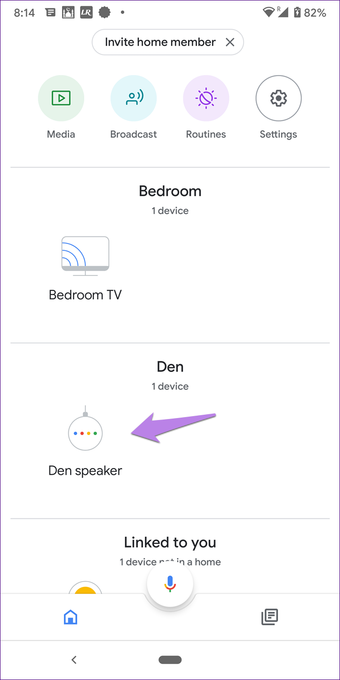
Bươc 3: Chạm vào biểu tượng cài đặt ở trên cùng. Sau đó, nhấn vào Quên bên cạnh Wi-Fi.
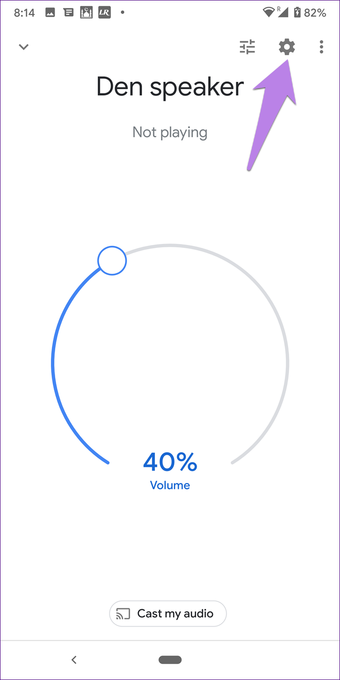
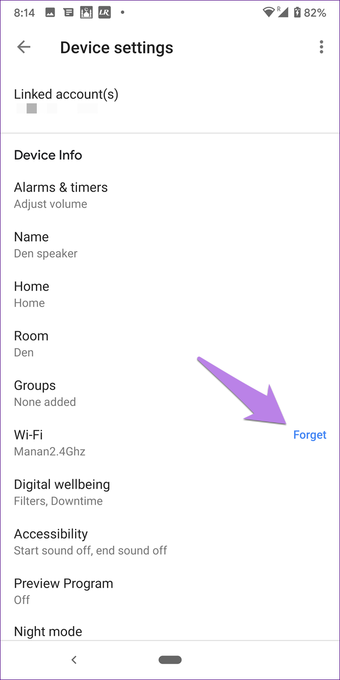
Sau khi xóa chi tiết Wi-Fi, hãy thử đặt lại.
Điều gì xảy ra khi bạn đặt lại Google Home
Có hai loại thiết lập lại. Một là khởi động lại thông thường của bạn khi bạn rút phích cắm Google Home hoặc tắt nó đi và sau đó bật lại. Điều đó không thay đổi bất cứ điều gì liên quan đến dữ liệu của bạn ngoại trừ việc khắc phục các sự cố, nếu có.
Bạn thậm chí có thể khởi động lại từ trong ứng dụng Google Home. Vì thế, hãy nhấn vào loa thông minh của bạn trong ứng dụng, sau đó nhấn vào biểu tượng cài đặt.

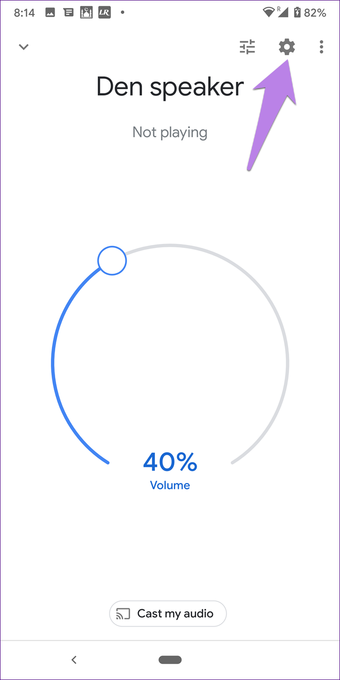
Sau đó, nhấn vào biểu tượng ba chấm ở trên cùng và chọn Khởi động lại.
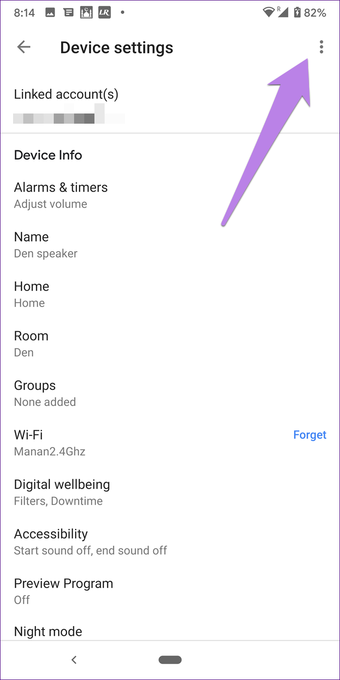
Nếu nhà máy của bạn đặt lại Home Mini của bạn như trong bài viết này, thì nhiều thứ sẽ thay đổi. Để bắt đầu, Home Mini của bạn sẽ hoạt động như thể nó là một thiết bị mới. Bạn sẽ phải thiết lập mọi thứ từ đầu. Bạn sẽ mất tất cả các ứng dụng và tài khoản được kết nối trong ứng dụng Google Home cho Google Home Mini.
Bạn sẽ phải kết nối với Wi-Fi, thêm tài khoản nhạc của mình, ghép nối các thiết bị Bluetooth và thực hiện lại các tác vụ tương tự. Ngoài ra, tất cả các cài đặt liên quan đến Nhà cụ thể sẽ trở về giá trị ban đầu của chúng.
Khi nào bạn nên đặt lại trang chủ Google của mình
Nếu bạn đang gặp một số vấn đề trong Google Home, bạn chỉ cần khởi động lại nó. Tuy nhiên, nếu sự cố vẫn tiếp diễn sau khi thử mọi thứ, thì hãy thực hiện khôi phục cài đặt gốc trên loa thông minh của bạn. Hơn nữa, nó là một ý tưởng tốt để nhà máy đặt lại loa nếu bạn dự định bán hoặc tặng nó cho người khác.
Chúng tôi hy vọng các giải pháp trên sẽ khắc phục được sự cố Home Mini không đặt lại vấn đề.
Tiếp theo: Loa thông minh của bạn là thông minh nếu bạn biết sử dụng nó tốt. Tìm hiểu cách sử dụng toàn bộ Google Home Mini bằng cách làm theo các mẹo được đề cập trong bài đăng tiếp theo của chúng tôi.
